Auteur:
John Pratt
Denlaod Vun Der Kreatioun:
9 Februar 2021
Update Datum:
1 Juli 2024
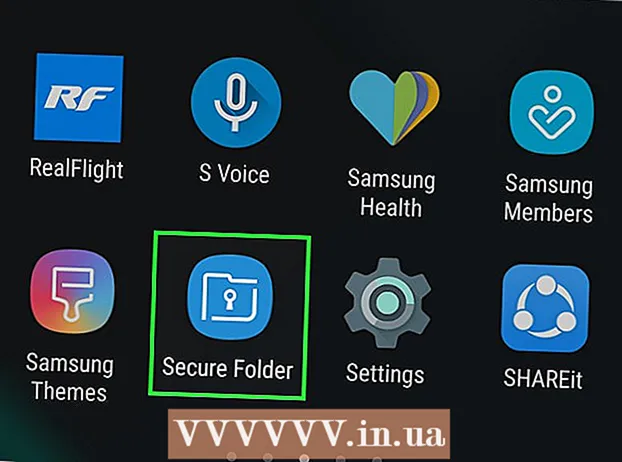
Inhalt
- Ze trëppelen
- Deel 1 vun 2: E gespaarten Dossier erstellen
- Deel 2 vun 2: Foto Fotoen an de gespaarten Dossier
Dëse wikiHow weist Iech wéi d'Fotoen op Ärem Samsung Galaxy mat engem Muster, PIN oder Passwuert ze schützen.
Ze trëppelen
Deel 1 vun 2: E gespaarten Dossier erstellen
 Öffnert Är Astellunge vun Ärem Galaxy. Fir dëst ze maachen, öffnen d'Notifikatiounsbar a tippen op d'Gearsymbol an der oberer rechter Ecke vum Bildschierm.
Öffnert Är Astellunge vun Ärem Galaxy. Fir dëst ze maachen, öffnen d'Notifikatiounsbar a tippen op d'Gearsymbol an der oberer rechter Ecke vum Bildschierm.  Scrollen erof a tippen Schlësselbildschierm a Sécherheet.
Scrollen erof a tippen Schlësselbildschierm a Sécherheet. Tippen op Sécher Dossier.
Tippen op Sécher Dossier. Tippen NEXT fir weiderzemaachen.
Tippen NEXT fir weiderzemaachen. Tippen op Start. Elo kënnt Dir ufänken Ären neie gespaarten Ordner opzemaachen.
Tippen op Start. Elo kënnt Dir ufänken Ären neie gespaarten Ordner opzemaachen.  Mellt Iech op Äre Samsung Kont un. Nodeems Dir Iech ageloggt hutt, gesitt Dir en Tutorial wat erkläert wat d'Funktioun ka maachen.
Mellt Iech op Äre Samsung Kont un. Nodeems Dir Iech ageloggt hutt, gesitt Dir en Tutorial wat erkläert wat d'Funktioun ka maachen.  Wielt e Spärentyp a fléissendem Nächst. Wielt PIN fir e 4-Zifferen Nummercode ze setzen, Muster e Muster mam Fanger zeechnen, Passwuert fir en alphanumerescht Passwuert ze setzen, Fangerofdrock fir Äre Fangerofdrock Lieser vun Ärem Galaxy ze benotzen, oder Iris fir Äert A ze scannen (wann ënnerstëtzt).
Wielt e Spärentyp a fléissendem Nächst. Wielt PIN fir e 4-Zifferen Nummercode ze setzen, Muster e Muster mam Fanger zeechnen, Passwuert fir en alphanumerescht Passwuert ze setzen, Fangerofdrock fir Äre Fangerofdrock Lieser vun Ärem Galaxy ze benotzen, oder Iris fir Äert A ze scannen (wann ënnerstëtzt).  Erstellt Äre PIN, Muster oder aner Späroptioun. Dir musst Är Entrée eng zweete Kéier widderhuelen fir ze confirméieren datt et richteg ass.
Erstellt Äre PIN, Muster oder aner Späroptioun. Dir musst Är Entrée eng zweete Kéier widderhuelen fir ze confirméieren datt et richteg ass.  Tippen op ok. Ären neie gesécherten Ordner erschéngt um Bildschierm. Elo ass et Zäit Är Fotoen ze sécheren andeems se se an dësen neie sécheren Ordner bäifügen.
Tippen op ok. Ären neie gesécherten Ordner erschéngt um Bildschierm. Elo ass et Zäit Är Fotoen ze sécheren andeems se se an dësen neie sécheren Ordner bäifügen.
Deel 2 vun 2: Foto Fotoen an de gespaarten Dossier
 Dréckt de Start Knäppchen. Et ass de Knäppchen am ënneschten Zentrum vum Bildschierm. Dëst wäert Iech op den Heemschierm zréckginn.
Dréckt de Start Knäppchen. Et ass de Knäppchen am ënneschten Zentrum vum Bildschierm. Dëst wäert Iech op den Heemschierm zréckginn.  Öffnen der Galerie App. Dir sollt et am App Tirang fannen oder um Startschierm.
Öffnen der Galerie App. Dir sollt et am App Tirang fannen oder um Startschierm.  Tippen op den Tab Alben. Dëst bréngt eng Lëscht mat Fotomappen op Ärer Galaxie op.
Tippen op den Tab Alben. Dëst bréngt eng Lëscht mat Fotomappen op Ärer Galaxie op.  Tippen a halen en Dossier deen Dir schütze wëllt. Dëst wielt den Dossier.
Tippen a halen en Dossier deen Dir schütze wëllt. Dëst wielt den Dossier. - Wann Dir nëmmen eng individuell Foto schütze wëllt, tippt den Tab Biller uewen um Écran, dréckt dann d'Foto dréckt.
 Tippen op ⁝. Et ass am Eck uewe riets.
Tippen op ⁝. Et ass am Eck uewe riets.  Tippen op Gitt op Secure Folder. Dir wäert opgefuerdert ginn Är Sécherheetsinformatioun anzeginn.
Tippen op Gitt op Secure Folder. Dir wäert opgefuerdert ginn Är Sécherheetsinformatioun anzeginn.  Gitt Äre PIN, Muster oder aner Verschlësselungsmethod an. Wann Är Sécherheetsinformatioun verifizéiert ass, gëtt de gewielten Album oder d'Foto an den Dossier geréckelt.
Gitt Äre PIN, Muster oder aner Verschlësselungsmethod an. Wann Är Sécherheetsinformatioun verifizéiert ass, gëtt de gewielten Album oder d'Foto an den Dossier geréckelt.  Öffnen der Secure Folders App fir Är geschützte Dateien ze gesinn. Dir fannt et am App Tirang. Nom Start musst Dir Äre Sécherheetscode aginn fir d'Dateien dran ze gesinn. Keen huet Zougang zu dëse Fotoen ausser se hunn Äre PIN, Passwuert oder aner Logindetailer.
Öffnen der Secure Folders App fir Är geschützte Dateien ze gesinn. Dir fannt et am App Tirang. Nom Start musst Dir Äre Sécherheetscode aginn fir d'Dateien dran ze gesinn. Keen huet Zougang zu dëse Fotoen ausser se hunn Äre PIN, Passwuert oder aner Logindetailer.



